某些文件開啟時,系統防火牆可能會將其識別為危險文件,並會定期刪除或無法運作。只要文件的安全性得到確認,我們就可以將其添加到系統的白名單中以開啟和運行。讓我們來看看詳細的操作方法。
將Win10檔案加入白名單中的操作方法:
1.首先,我們用滑鼠左鍵點擊開始選單,打開選單後點擊左側的設定選項,進入設定介面;
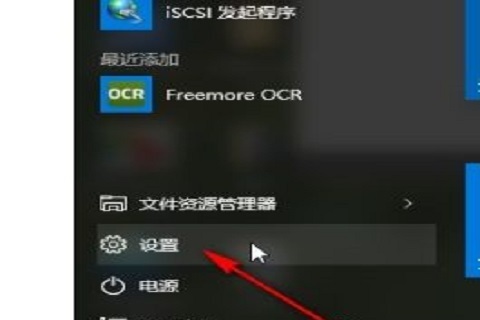
2.開啟設定介面後,點選更新與安全選項,進入更新與安全設定模組;
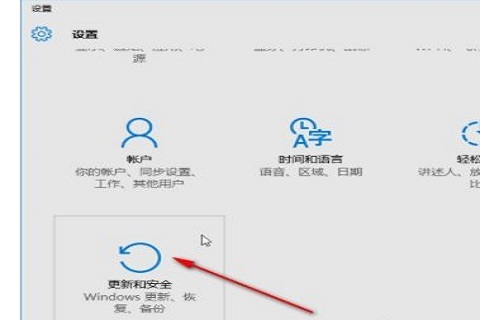
3.下一步,在更新與安全設定模組左側找到Windowsdefender選項並點選,點選右邊介面的新增排除;
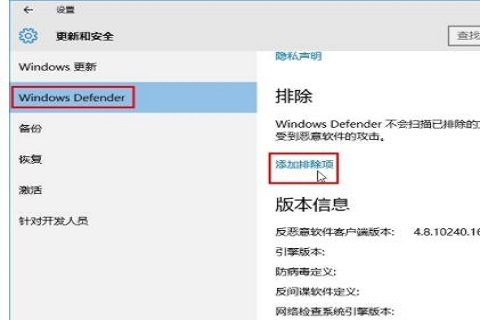
4.點選新增排除項後,在出現介面中選擇要新增的白名單檔案類型,有檔案和流程,點選加號準備加入;
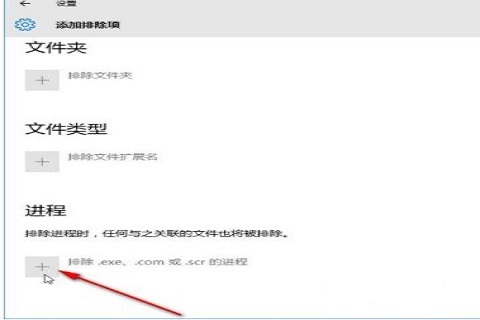
#5.點選加號後,開啟選擇對應文件的介面,選擇要排除的文件,點擊右下角的排除此文件按鈕;
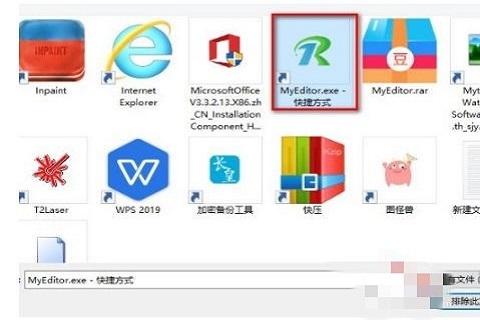
6.最後成功新增後,可以在此新增排除項介面看到,這樣下次系統掃描時,檔案就會自動排除。
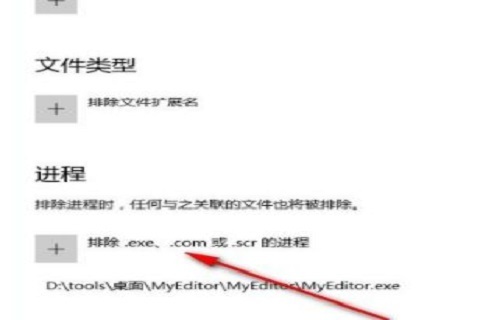
以上是將Win10檔案新增至白名單中的操作方法的詳細內容。更多資訊請關注PHP中文網其他相關文章!




